Planner에 로그인하면 각 Microsoft 365 그룹 대한 계획이 표시됩니다.
시작하려면
-
고정된 계획 또는 모든 계획에서 계획을 선택합니다.
또는
-
새 계획을 선택하여 새 계획을 시작합니다.
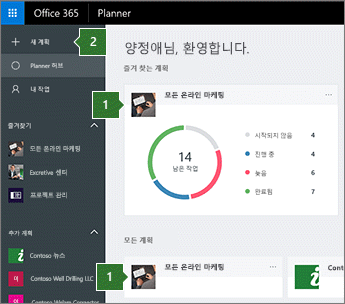
새 계획, 새 그룹
계획을 만들 때 계획을 지원하기 위해 Microsoft 365 그룹이 만들어집니다. Microsoft 365 그룹을 사용하면 Planner뿐만 아니라 OneNote, Outlook, OneDrive 등에서도 사용자와 함께 작업하는 사람들이 쉽게 공동 작업할 수 있습니다.
새 계획 및 그룹을 만들려면
-
계획의 이름을 지정합니다.
-
새 그룹을 만들거나 기존 그룹에 계획을 추가할지 선택합니다(다음 단계 집합 참조).
-
플랜을 볼 수 있는 사용자를 선택합니다.
-
옵션을 선택하여 설명을 추가합니다.
-
계획 만들기를 선택합니다.
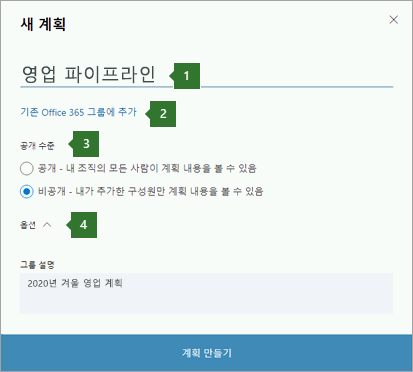
참고: "public"과 "private"의 차이점은 무엇인가요? 공개 계획은 organization 모든 사용자가 볼 수 있습니다. 프라이빗 플랜은 플랜에 추가한 사용자만 볼 수 있습니다. organization 사용자가 계획을 검색할 때 공개 계획만 검색 결과에 표시됩니다. 계획을 공개 또는 비공개로 만들 때 Office 365 그룹을 공개 또는 비공개로 만듭니다. 자세히 알아보세요.
기존 그룹에 계획 추가
이미 사용 중인 동일한 멤버, 문서 라이브러리 및 기타 그룹 기능에 계획을 추가할 수도 있습니다.

-
계획의 이름을 지정한 다음, 기존 Office 365 그룹에 추가를 선택합니다.
-
그룹 선택 페이지에서 목록에서 그룹을 검색하거나 선택합니다.
-
그룹 선택을 선택합니다.
-
계획 만들기를 선택합니다.
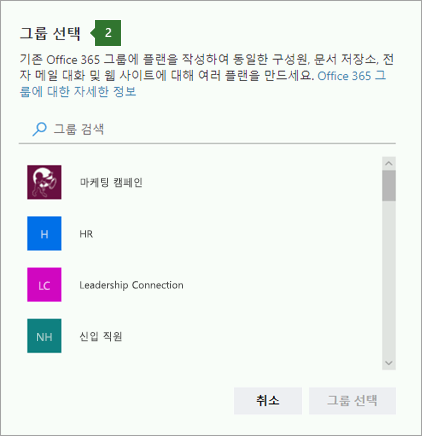
다음에 수행해야 할 작업
계획을 만든 후에는 목록에 수행해야 할 작업을 추가할 수 있습니다.










